QVL 확인법
23/02/20
메인보드 : Asrock X570 extreme4 -> MSI MAG Z790 TOMAHAWK WIFI
CPU : ZEN4 RYZEN 5900X -> INTEL i7 13700KF
메모리 : G.SKILL 3200 CL14 1.35V 8 *2 -> SAMSUNG PC5 - 44800 8*2
23/02/22
SAMSUNG PC5 - 44800 8*2 -> TeamGroup T-Force DDR5-7200 CL34 1.4V Delta RGB 화이트 패키지16*2 = 32
추가 바이오스 세팅
advanced - msi driver utility installer : Disabled
boot - fast boot : Disabled
처음에는 지원하는 메모리인줄알고 왜 오류가 발생하지 하면서 여러가지 시도해본 끝에 qvl 지원이 아니였더라고요 ㅠㅠ
램 위치 바꿔보기 등 다 해봤는데 이상하게 램 위치를 바꿔보니 오류가 검출이 안됐었는데 게임 중에 재부팅 된 것 보고
램 문제다 싶어서 확인해본 결과 다시 오류가 검출됐습니다.
xmp 적용안하면 문제 없고 오류가 검출되지 않을걸로 보아 호환문제라고 생각했긴했는데
qvl에서 확인했다고 생각했는데 모델명이 다른 것이였습니다 ㅠ
이번엔 cpu는 순정상태로 사용하려고 하고 amd에서 넘어온 체감상 매우 만족하고 있습니다.
다만 램은 시금치에서 팀그룹의 7200 램으로 변경하게 되었는데 qvl을 착각해서 구매하여 램타와 전압을 조금 만져서
사용중 입니다.

qvl에 있는 팁그룹 것을
| FF3D516G7200HC34ABK |
이 모델명을 구글에 치니
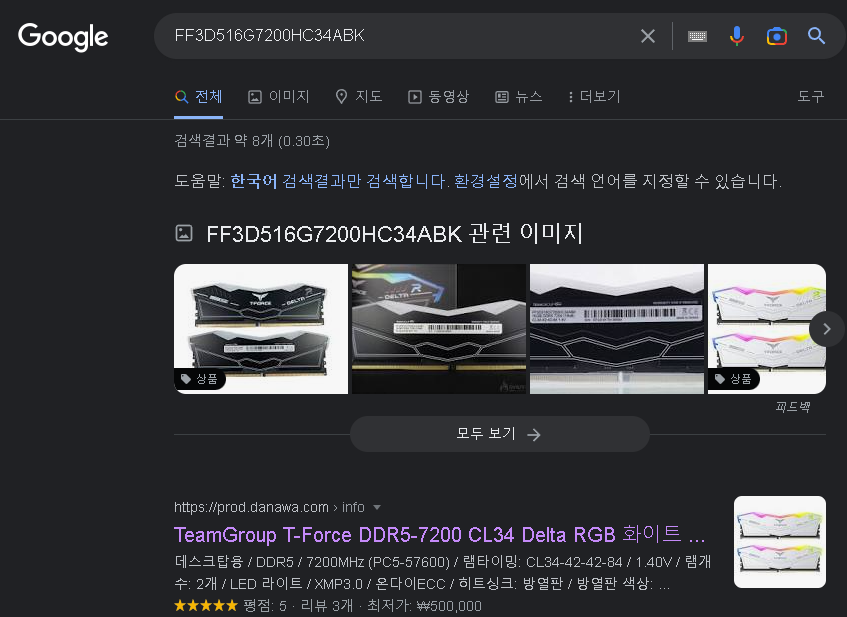
이게 검색돼서 구매했으나
이 제품은 FF4D532G7200HC34ADC01 이였습니다.
거의 비슷한 스펙이라 될거라고 생각했던게 제 착오였네요. 조금 더 알아봐야 했으나 구매하였고 제 실수였습니다만
xmp에서는 자꾸 오류가 검출되어 조금 조정해서 사용 중입니다.
램 슬롯은 2a, 2b 슬롯이고 해보면서 느낀거지만 오류 검출시에 램 위치를 자리만 바꿔주면서 찾은 결과입니다만
오류 나오는 속도가 다릅니다. 한 5번 정도 바꿔보다보니 차이가 좀 있더라고요.
하다보니 S/N 가 끝에 3, 4 차이였는데 3을 2a에 4를 2b에 했을 때 가장좋았습니다.
Xmp 상태 6800클럭 변경 전압 1.40V 사용중 / y-cruncher / tm5 안정화
일단은 7D91vH2 현재 최신 바이오스는 이건데
더 바이오스가 나오면 지원될지도 모르니 기다려봐야겠습니다.
바이오스 업데이트 더 나오는거 보고 변경할 것 같습니다.
램회사에 있는 qvl에 있는 램과 같은 스펙에 같은 델타 램인데 안되네요.
아쉽습니다.
램 회사에서는 32기가인데 메인보드 회사에서는 애초에 16기가까지만 지원이긴 한데 한곳에서 지원한다고 떠서
혹시 될까 싶었는데 아쉽네요.
다른 분들께서는 확인 잘 하시고 구매하세요.
추가로 qvl 보는 방법에 대해서 글을 남기자면
qvl은 메모리 회사에서 나오는 qvl을 보는게 가장 좋습니다.
일단 팀그룹 것을 구매했으니 팀그룹을 예로 들자면
Product Compatibility Inquiry - Team Group Inc.
Product Compatibility Inquiry - Team Group Inc.
DEAR CUSTOMER: Thank you for selecting Team Group's product. If you have any technical or compatibility problems, please go to product FAQ to for inquiry.
www.teamgroupinc.com
각 회사의 support로 가보시면 qvl 확인할 수 있는 곳이 있습니다.
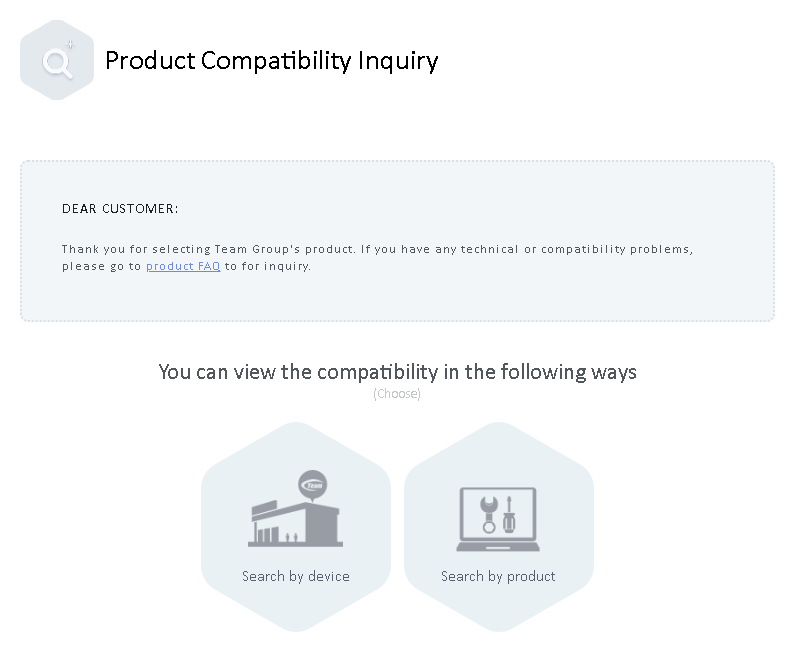
저는 제 제품에 관한 qvl을 확인하기 위해서 좌측에 있는 Search by device를 선택할게요.
오른쪽은 메모리로 검색하는거라 번거롭더라고요.
왼쪽 추천드립니다. 보기 편해요.
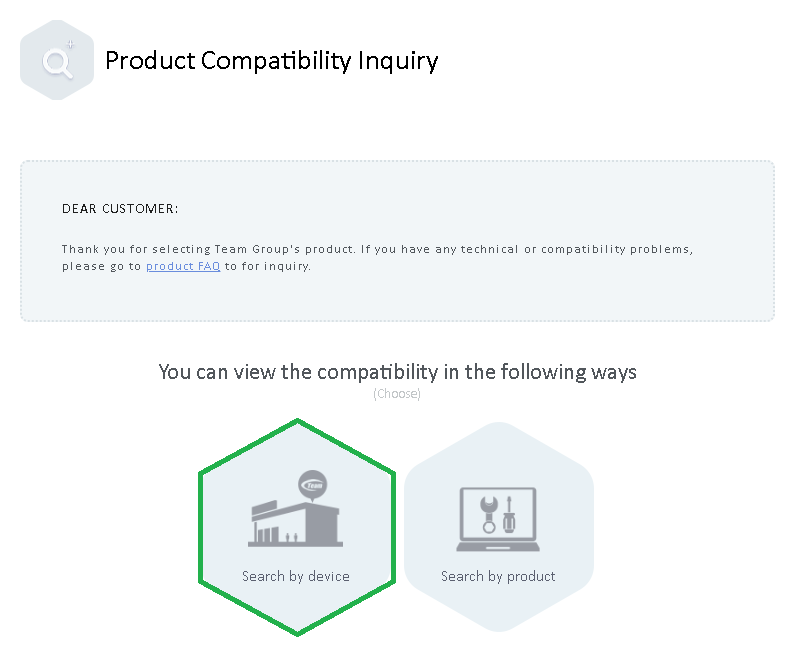
들어가셔서
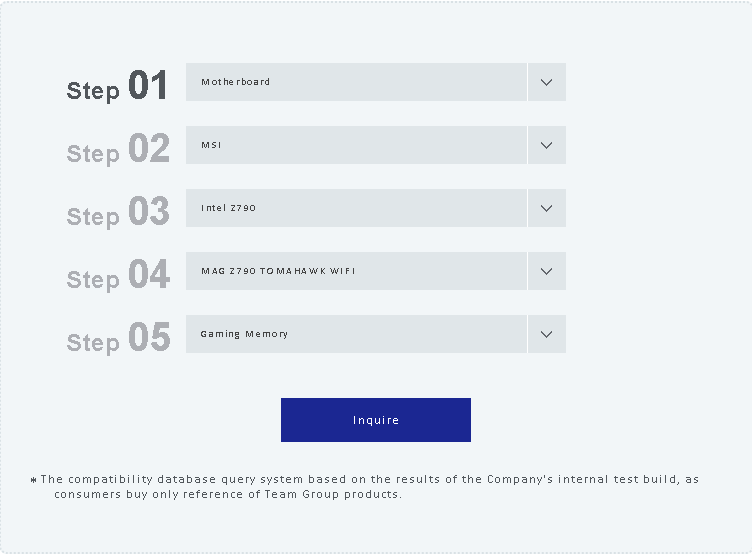
각 Step 별로 입력해주시면 됩니다.
01 = Motherboard / 메인보드 입력
02 = 제조사 회사 / 저는 MSI 메인보드라서 MSI
03 = 메인보드 번호인데 저는 Z790 이므로 Z790을 입력해주었습니다.
04 = 메인보드 모델명을 선택해주시면 됩니다.
05 = 대부분의 고클럭 램은 게이밍 메모리입니다.
메인보드 모델명을 아시는게 중요합니다.
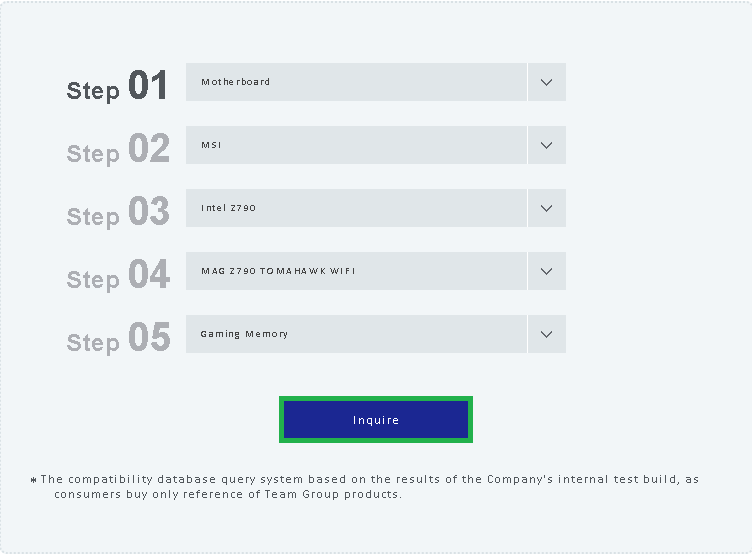
Inquire를 누르면 이제 램 목록이 쭉 뜹니다.
저는 7200을 구매하려고 했으니 7200에 대한 값을 봐야겠지요?
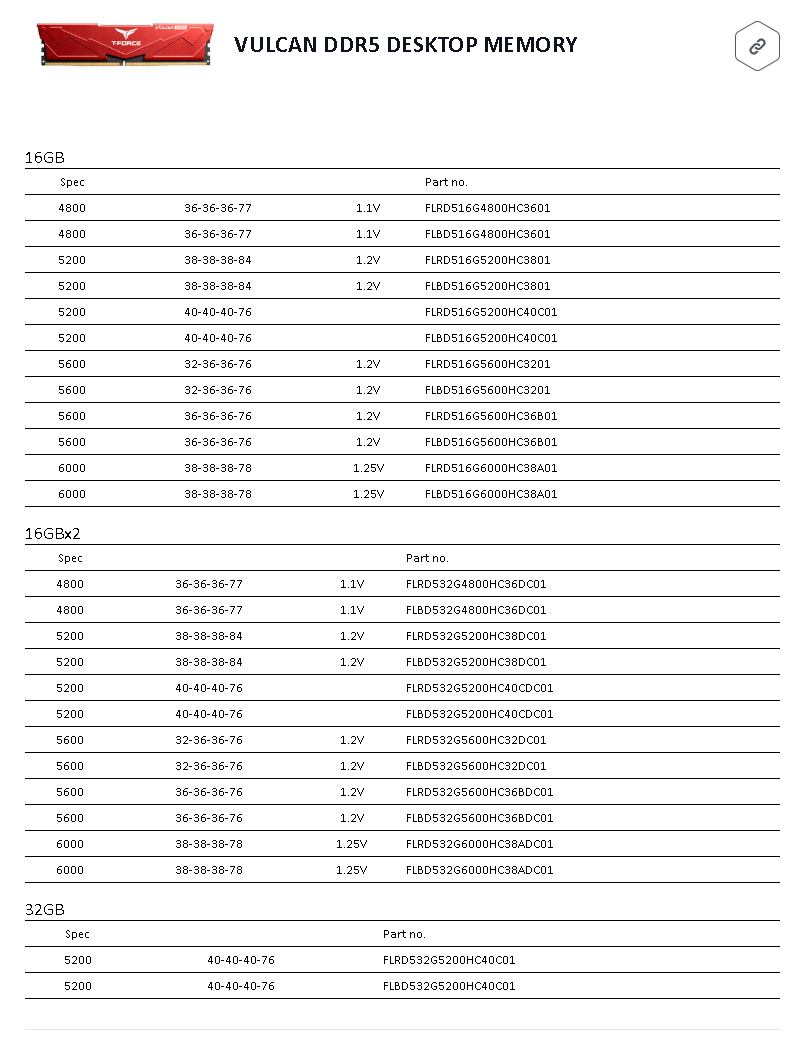
불칸 ddr5에는 제가 원하는 램의 클럭이 없기 때문에 패스하겠습니다.
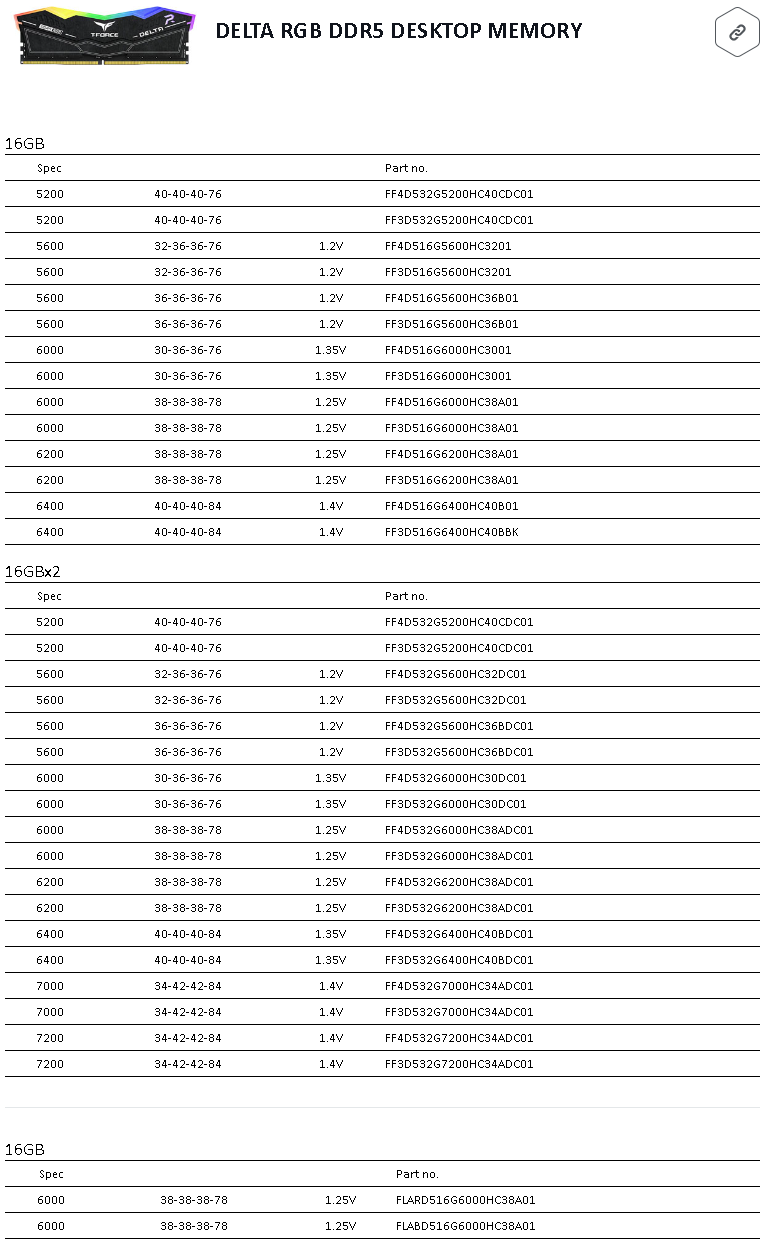

델타에는 제가 원하는 램클럭이 있네요.
보시면

여기 2개의 램이 제 메인보드와 호환이 되는데요.
TEAMGROUP T-Force Delta RGB DDR5 Ram 32GB Kit (2x16GB) 7200MHz (PC5-57600) CL34 Desktop Memory Module Ram (White) for 600 Series
www.amazon.com
해외 직구로만 구매할 수 있는 이램과
Amazon.com
Enter the characters you see below Sorry, we just need to make sure you're not a robot. For best results, please make sure your browser is accepting cookies.
www.amazon.com
이 램이였네요.
반대로 메인보드 회사에서도 볼 수 있습니다.
하지만 정확한건 램 회사에서 제공하는 qvl이 더 정확합니다.
하지만 한번 알아볼게요.
MSI 사이트를 들어가주세요.
MSI Korea
MSI는 메인보드, 그래픽카드, 노트북, 데스크탑, 모니터, 게이밍 기어 등 다방면에서 최고의 제품을 제공하는 글로벌 하드웨어 브랜드입니다.
kr.msi.com

오른쪽 상단에 있는 돋보기모양을 클릭해서 자신의 메인보드를 검색 후
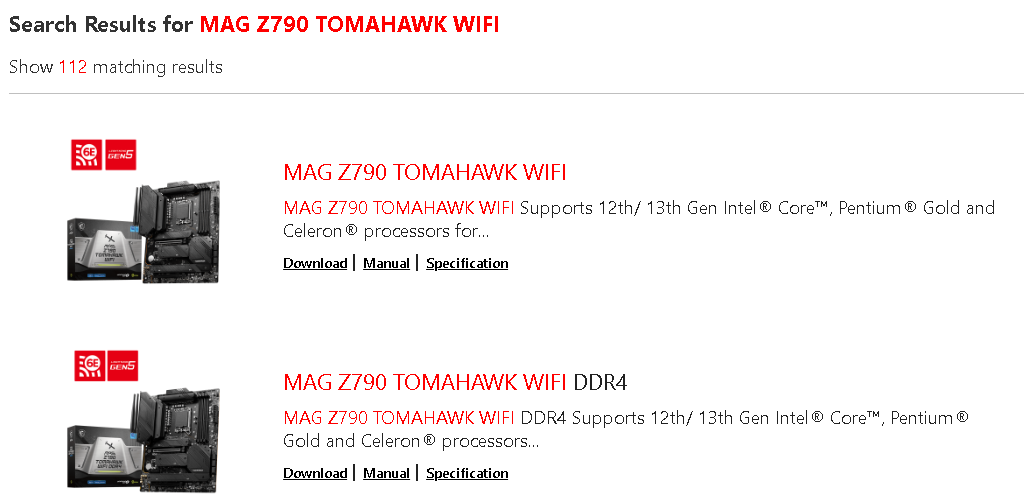
자신의 메인보드를 정확히 확인해서 들어가주세요.

그 후 상단에 있는 메뉴에서 SUPPORT 클릭
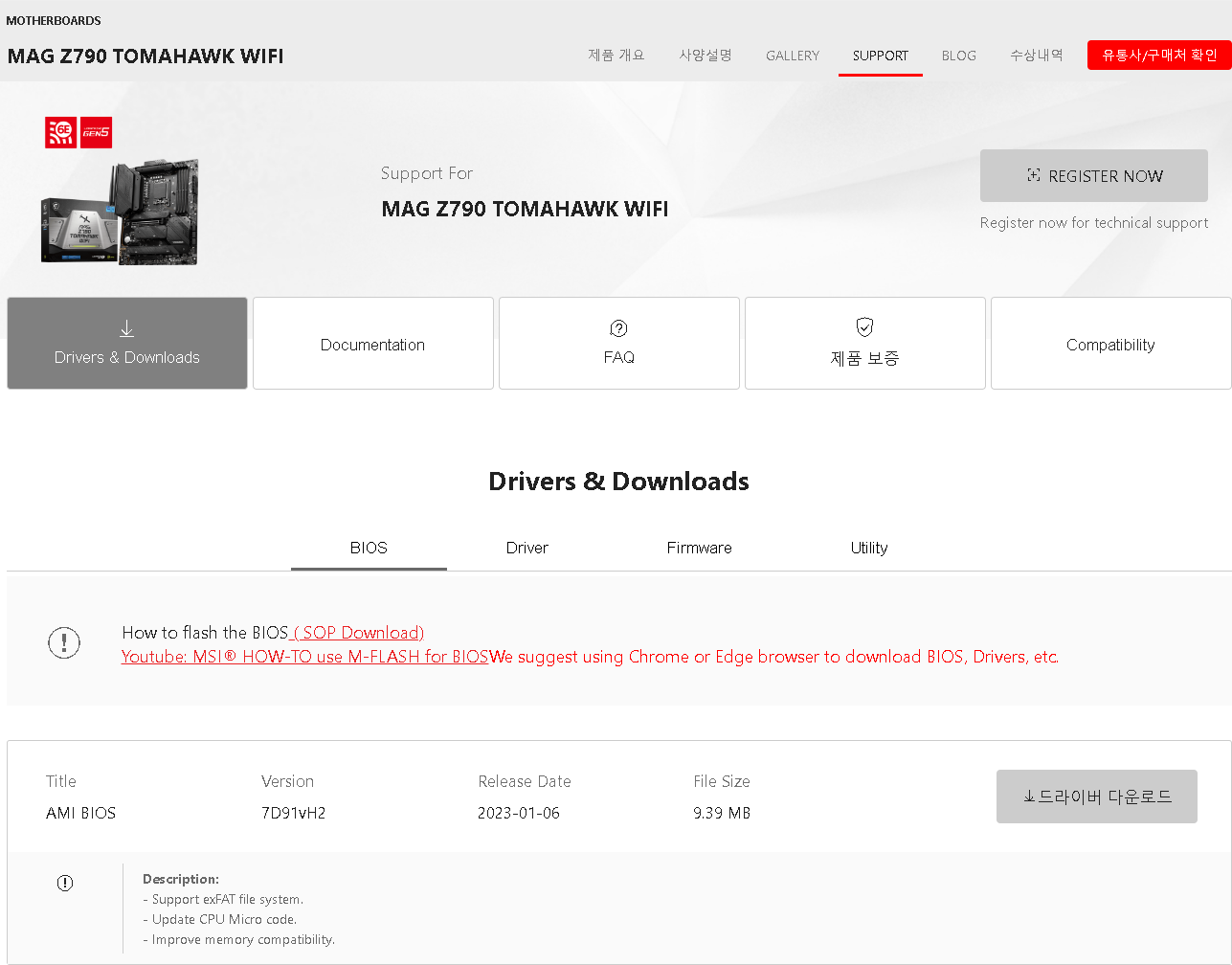
바이오스나 드라이버를 받을 수 있는 지원 서비스 메뉴들이 나오는데

Compatibility를 들어가주세요.
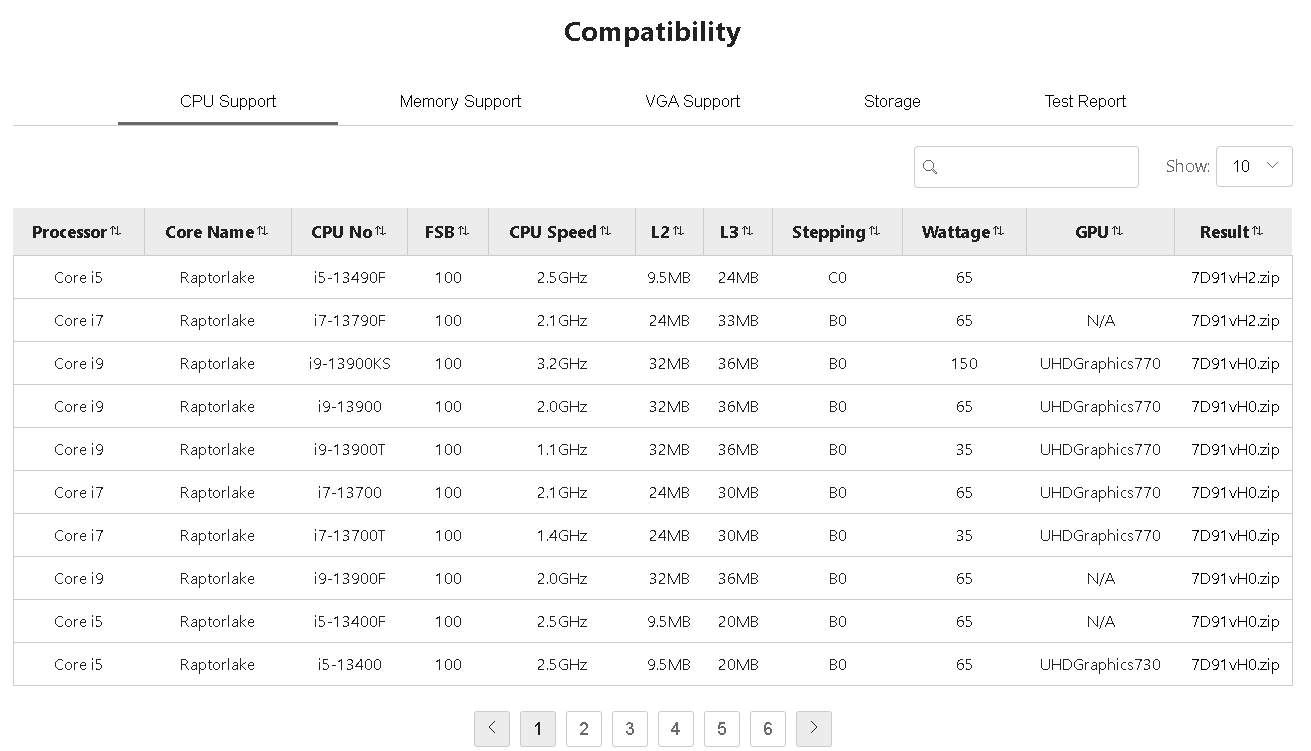
보시면 cpu, memory, vga, storage 등의 제품에 대한 호환성 여부를 확인할 수 있습니다.
여기서 Memory Support로 들어가주시면 됩니다.

들어가시면 cpu를 선택하셔야 하기때문에 자신의 cpu가 무엇인지 아셔야 합니다.
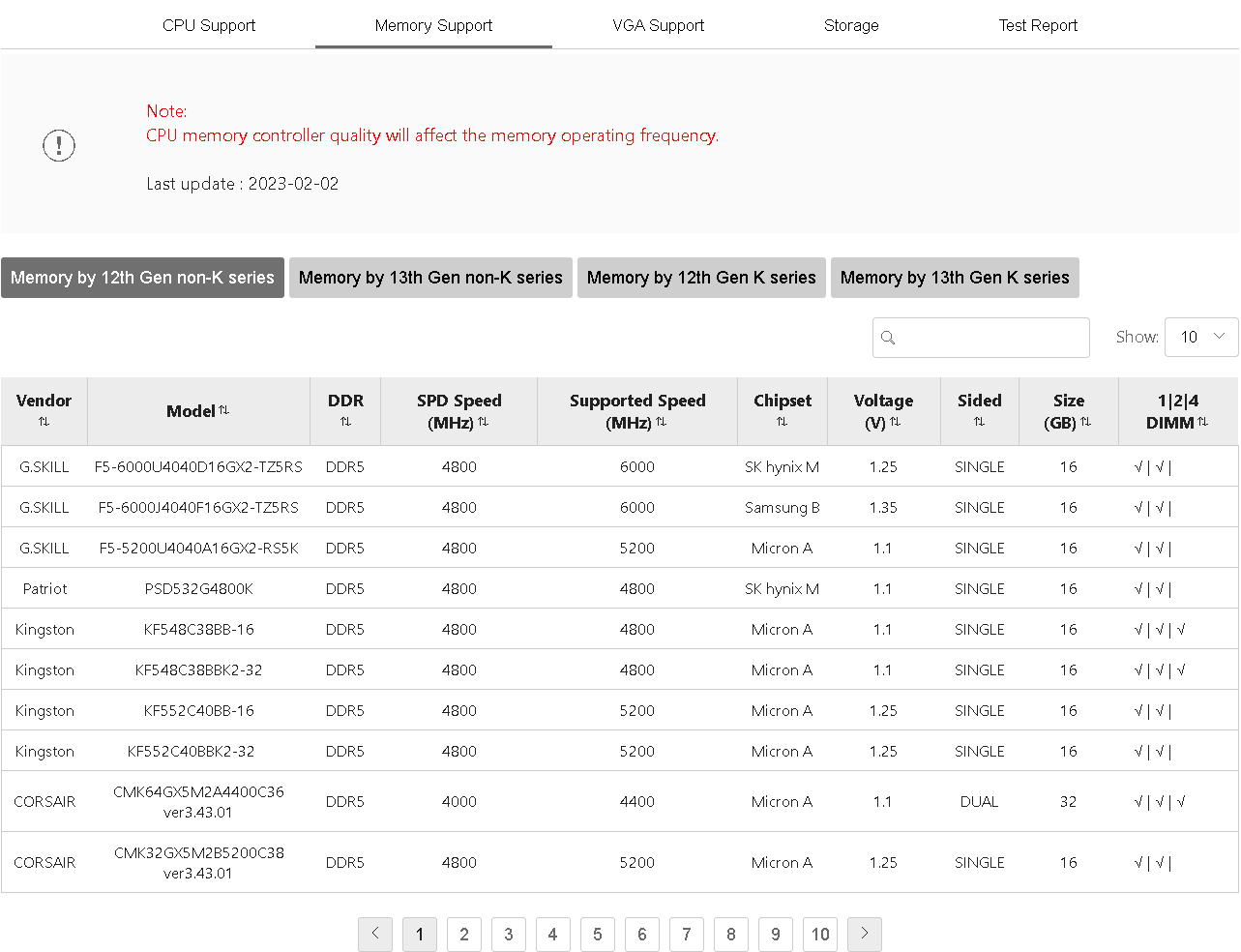
자신의 cpu에 맞는 cpu 칸을 클릭해주세요.
모델명에 k가 없다면 non-k고 k가 있다면 Gen k 입니다.
모델명의 앞자리가 12이면 12th고 13이면 13th 선택해주시면 됩니다.
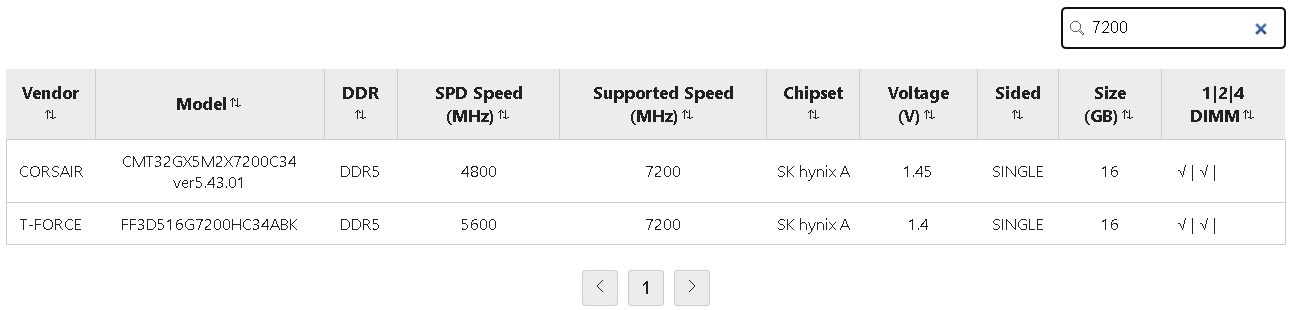
제가 구매할 클럭에 대한 램 qvl을 찾기위해 7200을 검색해본 결과 램이 두가지가 나왔습니다.
두 램을 비교해보면
커세어 xmp 클럭 7200 cl 34 - 44 - 44 - 96 / 1.45V
팀포스 xmp 클럭 7200 cl 34 - 42 - 42 - 84 / 1.4 V
팀포스가 더 좋은 것을 알 수 있습니다.
앞에 있는 모델명으로 검색해보면 제대로 나오는게 없네요.
그냥 램에 대한 qvl은 램 회사에서 제공하는 qvl을 보는게 더 정확해보입니다.
MSI Z790 MAG TOMAHAUK WIFI D5 바이오스가 현재 세개가 있습니다.
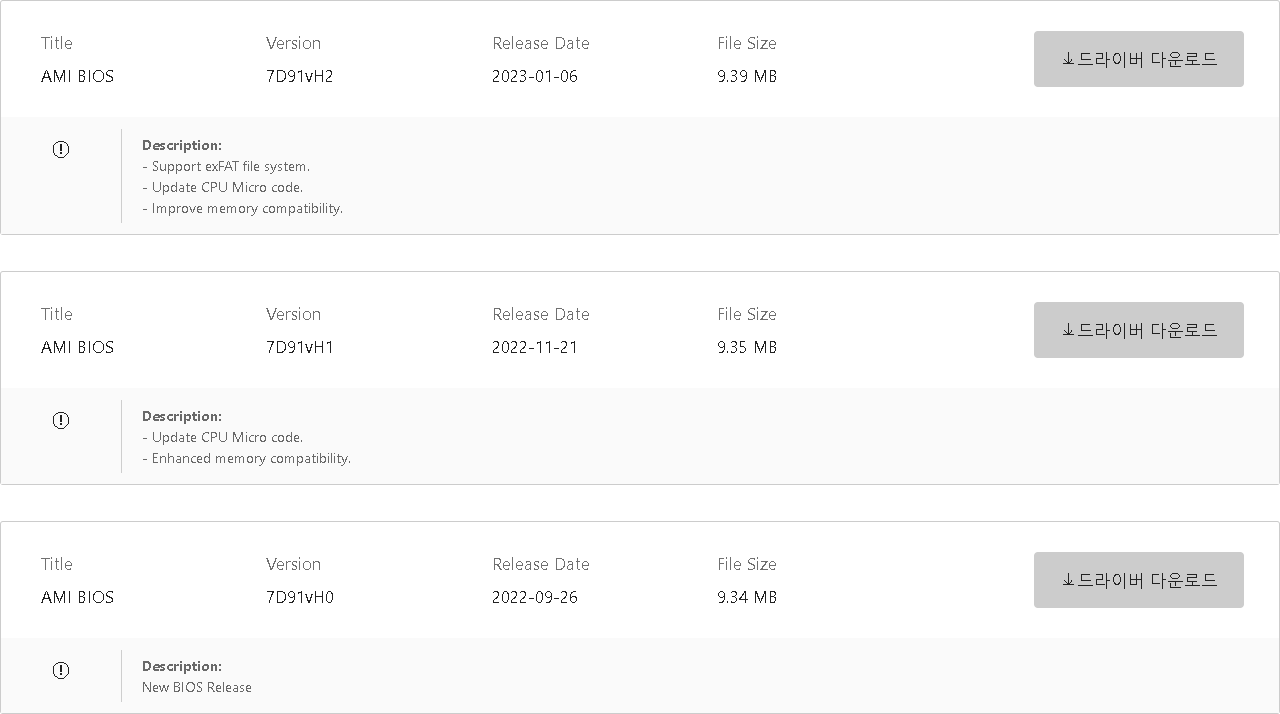
바이오스 세개로 변경해보면서 테스트 해봤는데
7D91vH0 바이오스에서 xmp 적용 시 오류가 7D91vH2에서보다 적게 발생했습니다.
xmp 오류 발생 / 7D91vH0 < 7D91vH1 < 7D91vH2 / 메모리 호환성 향상은 어디 향상일까요 ㅠㅠ
z790으로 7000 이상 안먹는 사람들이 꽤 있는 것으로 보이는데 나중에 나오는 바이오스로 확인해봐야겠습니다.
무슨 차인지는 잘모르겠지
만 더 바이오스가 나오면 테스트 해봐야겠네요.
7D91vH0 / release date : 22 / 09 / 26 / 실제 날짜는 더 전 날짜로 확인됨
업데이트 내역 : 새로운 바이오스 갱신
7D91vH1 / release date : 22 / 11 / 21 / 실제 날짜는 더 전 날짜로 확인됨
업데이트 내역 : CPU 마이크로 코드 업데이트, 메모리 호환성 향상
7D91vH2 / reease date : 22 / 12 / 29
업데이트 내역 : exFAT 시스템 파일 지원, CPU 마이크로 코드 업데이트, 메모리 호환성 향상
MAG Z790 TOMAHAWK WIFI
Powered by Intel 13th Gen Core processors, the MSI MAG Z790 TOMAHAWK WIFI is hardened with performance essential specifications to outlast enemies. Tuned for better performance by Core boost, Memory Boost, Premium Thermal Solution, M.2 Shield Frozr,
kr.msi.com
그래도 오류가 현저히 적어져도 안정화 되는 것은 아니였기 때문에 마이크로 코드 등 최신버전을 쓰는게 맞다고 생각해서
다시 최신으로 업데이트 했습니다.
아무래도 새로운 바이오스를 기다려봐야 할 것 같네요.
램오버도 xmp 상태에서 바꾼게 아닌 수동으로 바꿨습니다.
인텔 바이오스 세팅 / MSI
이제 암드는 안쓸 것 같고 인텔만 구매하려고 합니다. 7950x3d가 좋게 나왔다고하고 이래도 금방 판도는 바뀌고 여러가지고 3600x와 5900x를 써오면서 느낀 바가 커서 인텔만 쓰려고 합니다. 그렇다
cofgame.tistory.com
